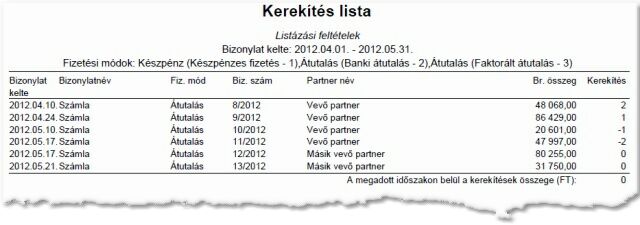A programban számos bizonylat elkészítésére van lehetőség. Többek között számla, előlegszámla, proforma számla típusú bizonylatok készíthetők. Ezek közül a bizonylatok közül azoknak az áttekintésére, listázására van lehetőség ebben a menüpontban, amelyeket a vevői felé állított ki.
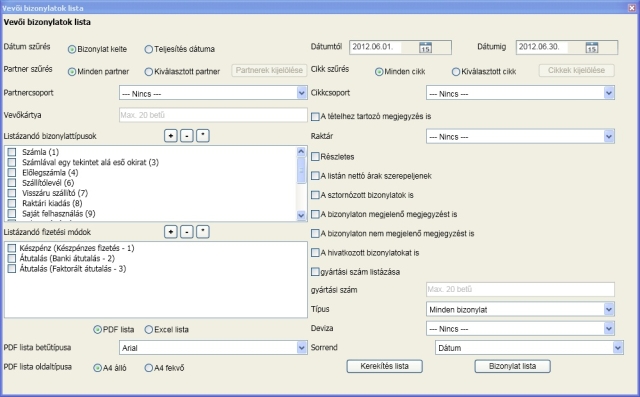
A megjelenő ablakban sok szempontot lehet figyelembe venni a listakészítés során. Ezért részekre bontva történik ezek bemutatása-
Dátum szűrés
Az intervallum megadása mellett az is beállítható, hogy a bizonylatokon található dátumok közül a bizonylat kelte vagy a teljesítés dátuma legyen a szűrés feltétele.
Partner szűrés
A lekérdezés történhet minden partnerre vagy a kiválasztottakra. Alapértelmezett beállítás a "Minden partner". Ha csak kiválasztott partnereket szeretne a listán megjeleníteni, akkor kattintson a "Kiválasztott partner" szövegre vagy az előtte található rádió gombra. Ekkor elérhetővé válik a "Partnerek kijelölése" gomb:
![]()
Erre kattintva:
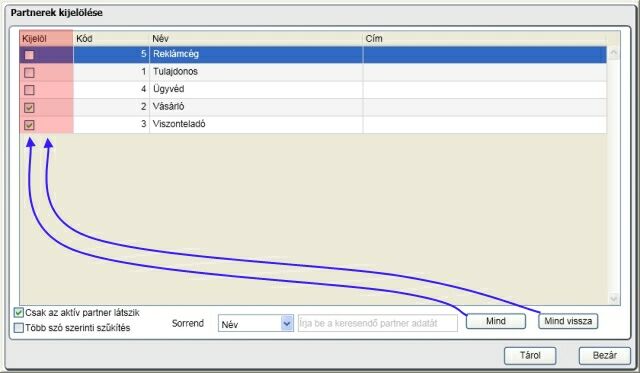
Az ablakban alapértelmezésként csak azok a partnerek láthatók, amelyek aktívak (logikailag nem törölt). Az aktív tulajdonságot a Törzsadatok / Partnertörzs menüpontban tudja állítani. Ha mindegyiket látni akarja, akkor a pipát vegye ki a "Csak az aktív partner látszik" opcióból. Ha már korábban megnyitotta ezt az ablakot, akkor az utolsó kijelölési állapot szerint a partner kiválasztások is felkínálásra kerülnek.
Milyen lehetőségek vannak az egyes felbontás sorok kijelölésére, illetve megszüntetésére?
Ha a sor elején található kijelöl oszlopban található négyzetbe kattint, akkor az kijelölésre kerül, ha nem volt benne "pipa", illetve a kijelölés megszűnik, ha volt benne "pipa". A "Mind" gombra kattintva minden sor kijelölt állapotot vesz fel, míg a "Mind vissza" gombra kattintva a egyik sor sem lesz kijelölt.
Keresés egy sorra vagy a partnerek szűkítése:
A keresés mezőbe kattintva és gépelve a partner megnevezését, a program arra a sorra pozicionál, amelyiknek a kezdő karakterei megegyeznek a begépelt szöveggel. Ha több szó, illetve szórészlet alapján szűkíteni akarja a partnereket, akkor pipálja ki a bal alsó sarokban található "Több szó szerinti szűkítés" opciót. Erről az Általános kezelési tudnivalók pontban talál részletes ismertetést.
Fontos! A kijelölés akkor lesz érvényes, ha a "Tárol" gombbal véglegesíti azt. A "Bezár" gombra kattintva fejezheti be a kijelöléssel kapcsolatos műveleteket és térhet vissza a lekérdezés ablakához.
Partnercsoport
A partnercsoporttal az előző pontban ismertetett partner szűrés eredményét lehet tovább finomítani. Ha csoportot választ, akkor az előző szempontok szerinti leválogatás szűkül azokra a partnerekre, akik az adott csoportba tartoznak. A partnerek csoportba sorolását a Törzsadatok / Partnertörzs menüpontban tudja elvégezni. Ne feledje, egy partner több csoportba is tartozhat!
Vevőkártya
Ha a partnereivel való kapcsolattartásban használ vevőkártyát, abban az esetben ebbe a mezőbe beírva a vevőkártya számát, gyors partnerszűkítésre nyílik lehetőség, hiszen a kártya száma egyértelműen beazonosítja a partnert.
Cikk szűrés
A lekérdezés történhet minden cikkre vagy a kiválasztottakra. Alapértelmezett beállítás a "Minden cikk". Ha csak kiválasztott cikkeket szeretne a listán megjeleníteni, akkor kattintson a "Kiválasztott cikk" szövegre vagy az előtte található rádió gombra. Ekkor elérhetővé válik a "Cikkek kijelölése" gomb:
![]()
Erre kattintva:
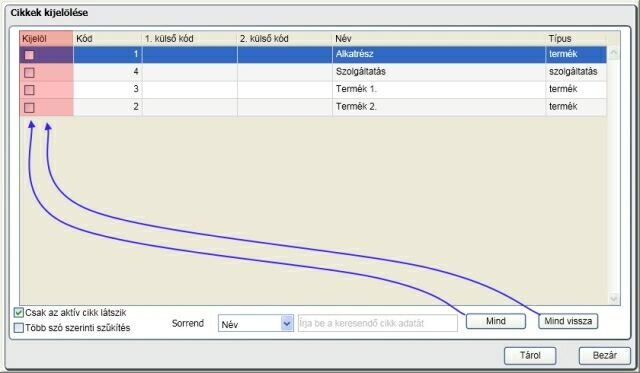
Az ablakban alapértelmezésként csak azok a cikkek láthatók, amelyek aktívak (logikailag nem törölt). Az aktív tulajdonságot a Törzsadatok / Cikkek menüpontban tudja állítani. Ha mindegyiket látni akarja, akkor a pipát vegye ki a "Csak az aktív cikk látszik" opcióból. Ha már korábban megnyitotta ezt az ablakot, akkor az utolsó kijelölési állapot szerint a cikk kiválasztások is felkínálásra kerülnek.
Milyen lehetőségek vannak az egyes cikkek kijelölésére, illetve a kijelölés megszüntetésére?
Ha a sor elején található kijelöl oszlopban található négyzetbe kattint, akkor az kijelölésre kerül, ha nem volt benne "pipa", illetve a kijelölés megszűnik, ha volt benne "pipa". A "Mind" gombra kattintva minden sor kijelölt állapotot vesz fel, míg a "Mind vissza" gombra kattintva a egyik sor sem lesz kijelölt.
Keresés egy cikkre vagy a cikkek szűkítése:
A keresés mezőbe kattintva és gépelve a cikk megnevezését, a program arra a sorra pozicionál, amelyiknek a kezdő karakterei megegyeznek a begépelt szöveggel. Ha több szó, illetve szórészlet alapján szűkíteni akarja a cikkeket, akkor pipálja ki a bal alsó sarokban található "Több szó szerinti szűkítés" opciót. Erről az Általános kezelési tudnivalók pontban talál részletes ismertetést.
Fontos! A kijelölés akkor lesz érvényes, ha a "Tárol" gombbal véglegesíti azt. A "Bezár" gombra kattintva fejezheti be a kijelöléssel kapcsolatos műveleteket és térhet vissza a lekérdezés ablakához.
Cikkcsoport
A cikkcsoporttal az előző pontban ismertetett cikk szűrés eredményét lehet tovább finomítani. Ha csoportot választ, akkor az előző szempontok szerinti leválogatás szűkül azokra a cikkekre, amelyek az adott csoportba tartoznak. A cikkek csoportba sorolását a Törzsadatok / Cikkek menüpontban tudja elvégezni. Ne feledje, egy cikk több csoportba is tartozhat!
Raktár választás
Több raktár esetén megteheti, hogy a lekérdezés csak egy adott, kiválasztott raktárra vonatkozzon, vagy mindegyikre. A legördülő listából választható ki a kívánt raktár. Alapértelmezésben mindegyik szerepel.
Állítsa be azokat a típusokat, amelyek a lekérdezés feltételét biztosítják.
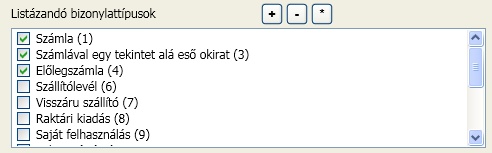
Lehetőség van minden bizonylatra vonatkozó műveletek elvégzésére.
+ az összes bizonylat kijelölésre kerül a listázáshoz
- az összes bizonylat kijelölése megszüntetésre kerül
* az összes kijelölés az ellenkezőjére vált.
Egyedi kijelölés illetve megszüntetés esetén kattintson a bizonylat megnevezésére vagy az előtte található boxba.
Lehetőség van meghatározni a lekérdezéshez a bizonylatokhoz tartozó fizetési módokat. A kiválasztás menete megegyezik a bizonylatok kiválasztásánál leírtakkal.
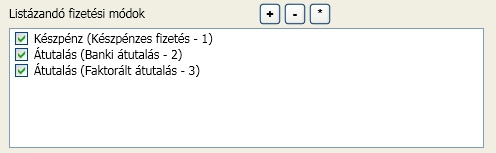
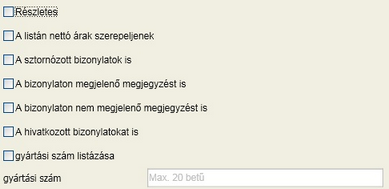
A választási lehetőségek mellé 'pipát' téve tovább finomíthatja a lekérdezést. Amennyiben kitölti a gyártási szám mezőt is, abban az esetben kizárólag azok a bizonylatok fognak megjelenni, amelyek valamelyik tételéhez az adott gyártási szám hozzá lett rendelve. Ha a hivatkozott bizonylatok opciót is bejelöli, akkor a feltételeknek megfelelő bizonylatokhoz a lista megjeleníti azokat is, amelyekre az adott bizonylat hivatkozik (lehet szállítólevél, helyesbítő, stb.)
A bizonylatok készítésénél választhatott az értékesítés típusai közül. Itt ezekre végezhet szűkítést. Alapértelmezett beállítás szerint minden bizonylatot figyelembe vesz a program a korábban megadott feltételek vizsgálatához.
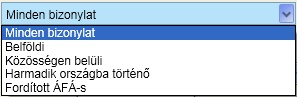
Nem csak a bizonylat típusa, hanem a bizonylat devizaneme is lehet a szűkítés tárgya. Alapértelmezett beállítás szerint nincs szűkítés a devizanemre.
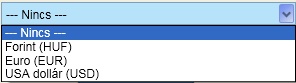
Állítsa be, hogy a kért feltételeknek megfelelő bizonylatok milyen sorrendben jelenjenek meg a kimutatáson:
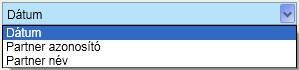
Ha minden szükséges opciót beállított, akkor kattintson a "Bizonylat lista" gombra.

Kerekítési lista
A készpénzes fizetésű bizonylatok esetében az 1 és 2 Ft-os érmék kivonásával kerekítésre kerülhet a fizetendő összeg. A kerekítés szabályainak figyelembe vételével a lista segítségével ellenőrizhető a pénztár egyenlege. A lista beállításának előkészítése megegyezik az előzőekben leírtakkal. A tételes kimutatáshoz a részletes opciót jelölje be!